O macOS é um dos melhores sistemas operacionais que existem, se destacando pela sua fluidez e diversos recursos que facilitam bastante a vida dos usuários da Apple. Alguns desses recursos são os itens de inicialização, ou seja, você pode escolher aplicativos, documentos, entre outros itens para iniciarem automaticamente após fazer login do sistema. Neste artigo, nós ensinaremos como você pode adicionar esses itens de inicialização ao seu Mac.
Os itens de inicialização podem ser muito úteis para os usuários do Mac, por exemplo, você de adicionar o Safari para iniciar automaticamente após seu login, assim, não é preciso abrir manualmente, o sistema fará isso para você. Mas atenção, s informações neste artigo se aplicam a Macs executando o OS X Lion (10.7) e macOS Catalina (10.15).
Como adicionar itens de inicialização ao seu Mac
Existem algumas maneiras de adicionar itens de inicialização no seu Mac, podendo fazer nas preferências de sistema ou no próprio dock. Entretanto, nas preferências de sistema as opções para adicionar itens de inicialização são bem maiores. Mais abaixo ensinaremos as duas maneiras para adicionar itens de inicialização.
Adicionar itens de inicialização pelas Preferências do Sistema
1. Selecione a opção Preferências do Sistema no menu Apple ou clique no ícone Preferências do Sistema no Dock para abrir a janela Preferências do Sistema.
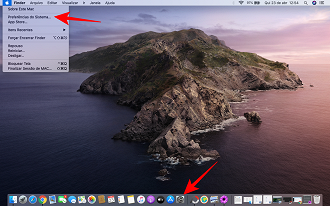
2. Clique no ícone Usuários e grupos (ou Contas em versões mais antigas do OS X).
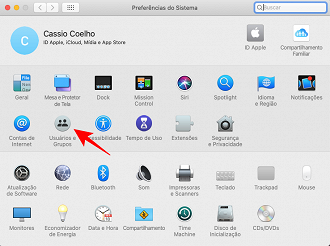
3. Clique no nome de usuário apropriado na lista de contas. Após, selecione a guia Itens de início.
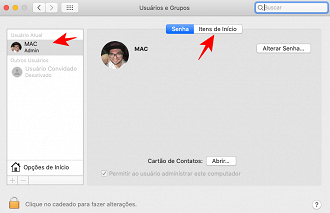
4. Clique no botão + (mais) abaixo da janela Itens de início para abrir uma tela de navegação padrão do Finder. Vá para o item que você deseja adicionar e clique nele para selecioná-lo. Em seguida, clique no botão Adicionar.
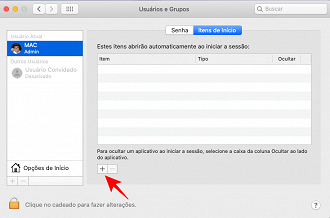
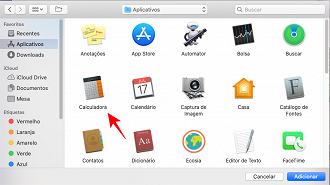
5. Note que o item que você selecionou é adicionado à lista Itens de início. Na próxima vez que você iniciar o Mac ou efetuar login na sua conta de usuário, os itens da lista serão iniciados automaticamente.
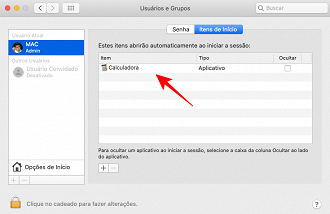
Arrastando itens de inicialização
Como a maioria dos aplicativos para Mac, a lista de itens de inicialização suporta arrastar e soltar. Você pode clicar e segurar um item e arrastá-lo para a lista. Esse método alternativo de adicionar um item é útil para adicionar volumes compartilhados, servidores e outros recursos do computador que podem não ser fáceis de encontrar em uma janela do Finder. Quando você terminar de adicionar itens, feche a janela Preferências do Sistema. Na próxima vez que você inicializar ou efetuar login no seu Mac, os itens da lista serão iniciados automaticamente.
Adicionando itens de inicialização no Dock
Esta maneira é ainda mais rápida para adicionar itens de inicialização, porém, está esta opção estará disponível apenas se o aplicativo ou item já estiver localizado no Dock. Você pode usar os menus do Dock para adicionar o item à lista de itens de inicialização sem abrir as Preferências do Sistema.
1. Clique com o botão direito do mouse no ícone no aplicativo desejado que está localizado no Dock. Em seguida, seleciona ''Opções''. Por fim, marque a opção ''Abrir no Início da Sessão''.
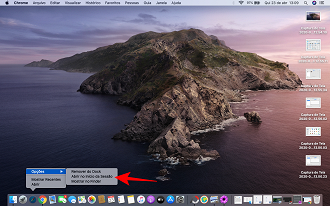
2. Pronto, agora quando você ligar o Mac ou fazer login, o aplicativo selecionado irá iniciar automaticamente.
Ocultar itens de inicialização
Você deve ter percebido que cada item da lista Itens de início inclui uma caixa de seleção com a opção ''Ocultar''. Colocar uma marca de seleção na caixa Ocultar faz com que o aplicativo seja iniciado, mas não exibe nenhuma janela que normalmente está associada ao aplicativo.
Ocultar um aplicativo é útil quando você precisa executá-lo, mas não precisa ver a janela do mesmo. Por exemplo, um usuário pode querer que o aplicativo Activity Monitor seja iniciado automaticamente, mas não precisa da janela aberta. O ícone do Dock do aplicativo é exibido rapidamente quando as cargas da CPU se tornam excessivas. A janela sempre pode ser aberta quando necessário, clicando no ícone Dock.
Conclusão
Os itens de inicialização podem facilitar muito a vida dos usuários do Mac. Entretanto, existem consequências para isso. Se vários itens de inicialização forem adicionados, o desempenho do seu Mac pode cair drasticamente.
Então, gostou do nosso tutorial?






